Blender入门--快捷键
为什么要学习快捷键
快捷键是几乎所有软件都会必备的一种功能,快捷键的使用会大大提高软件的使用效率,有一些软件可能只有几个快捷键,但是像我们要学习的blender,就有许多的快捷键,我们没必要全部都掌握,但是掌握最基本的快捷键操作能够大大提高我们的建模效率。
快捷键介绍
基础操作
首先我们打开blender,然后会弹出这个界面

然后我们全选所有物体,使用快捷键A,我们就能全选当前视图下的所有物体(注意:不包括隐藏了的实体)

然后我们按快捷键X,点击删除,就能删除当前视图中的所有物体。

然后,我们在英文键盘下按快捷键~,然后选择前视图。

到前视图后我们可以按快捷键shift+A,我们创建一个立方体。

按鼠标中键可以拖动视图角度,我们拖到下面的视图。(这里博主开启了显示按键插件,这个插件可以直接搜到)

然后按Tab键进入编辑模式,或者按Ctrl+Tab可以跳出几种模式的选择栏,选择编辑模式即可。

接下来进行编辑模式下的快捷键操作。
编辑模式下快捷键的基本操作
1.点线面操作
首先在编辑模式下选中一个点(线面也行,可以按键盘上的1,2,3分别进入点、线、面模式,这里我们只对点进行快捷键操作)
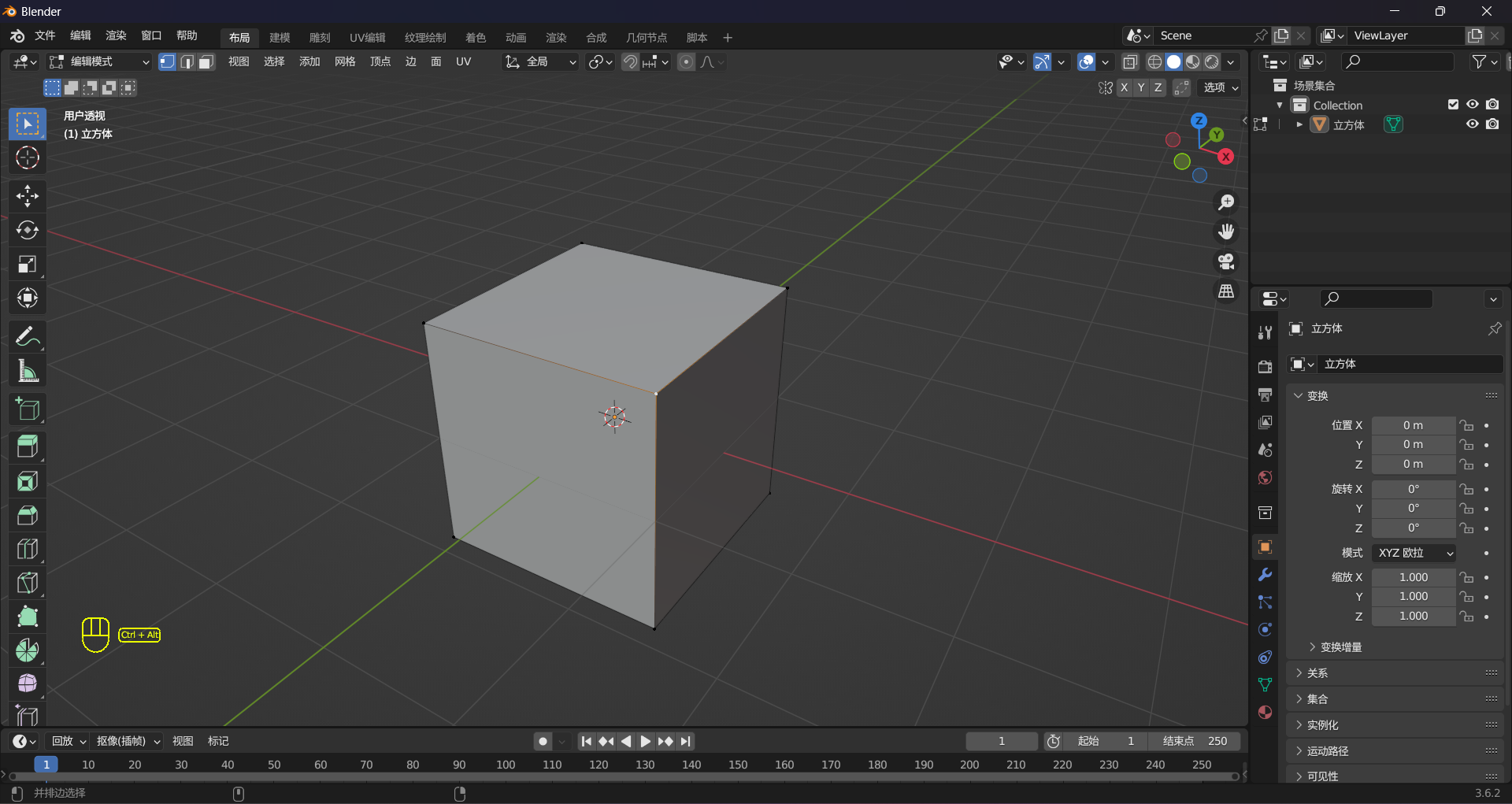
移动:按G可以对其进行移动,当你需要沿着某一个轴进行移动,你需要先按G,若沿着X轴移动就按X,沿着Y轴就按Y,沿着Z轴就按Z。

下面需要选中一根线,或者一个面也行。
旋转:按R,对线或面进行旋转,若需要沿着某根轴旋转,方法与移动类似。

缩放:按S,对线或面进行缩放,若需要沿着某根轴缩放,方法与移动类似。

进阶功能
挤出:按E,可以对点线面进行挤出,这个方法在硬表面建模和拓扑建模中会经常用到。

环切:按Ctrl+R进行环切操作,对点来说没有环切操作,对线来说可以称作细分,对面来说可以称作卡循环边,这个操作在修改模型细节中也经常会用到。

如上图,按下快捷键后会在面上出现一个黄色的环状线,再按下右键取消操作,若要执行就可以移动鼠标到合适位置,然后按下左键环切成功。若要刚好环切到中央,就先左键,再右键。
倒角:按Ctrl+B对选中的线或面进行倒角,倒角的数量可以通过滑动鼠标中键控制。
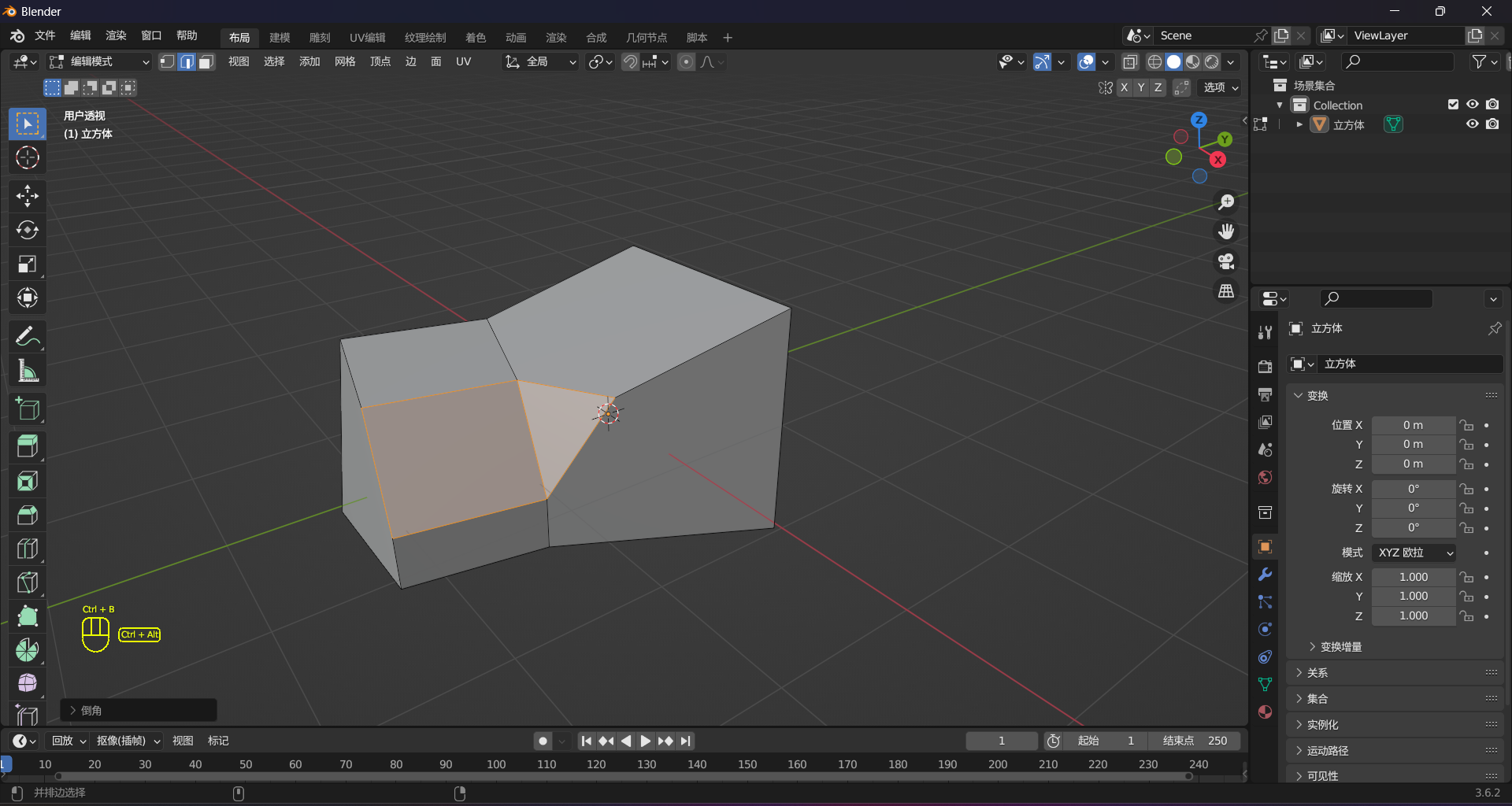
下面将介绍其他一些有用的快捷键操作。
1.连接点,线,面:首先先选中一个点,然后按住shift点选另一个点,然后再按F,就可以将两个顶点连接。当然,选中两个点后也可以按右键弹出菜单栏,菜单栏里有更多适用的操作,这里我们只学习连接操作。


2.复制物体:复制大家很容易想到Ctrl+C,粘贴Ctrl+V,这没错,但是我们是在编辑模式下进行这个操作,所以简单的Ctrl+C是不能复制物体的,如下图。
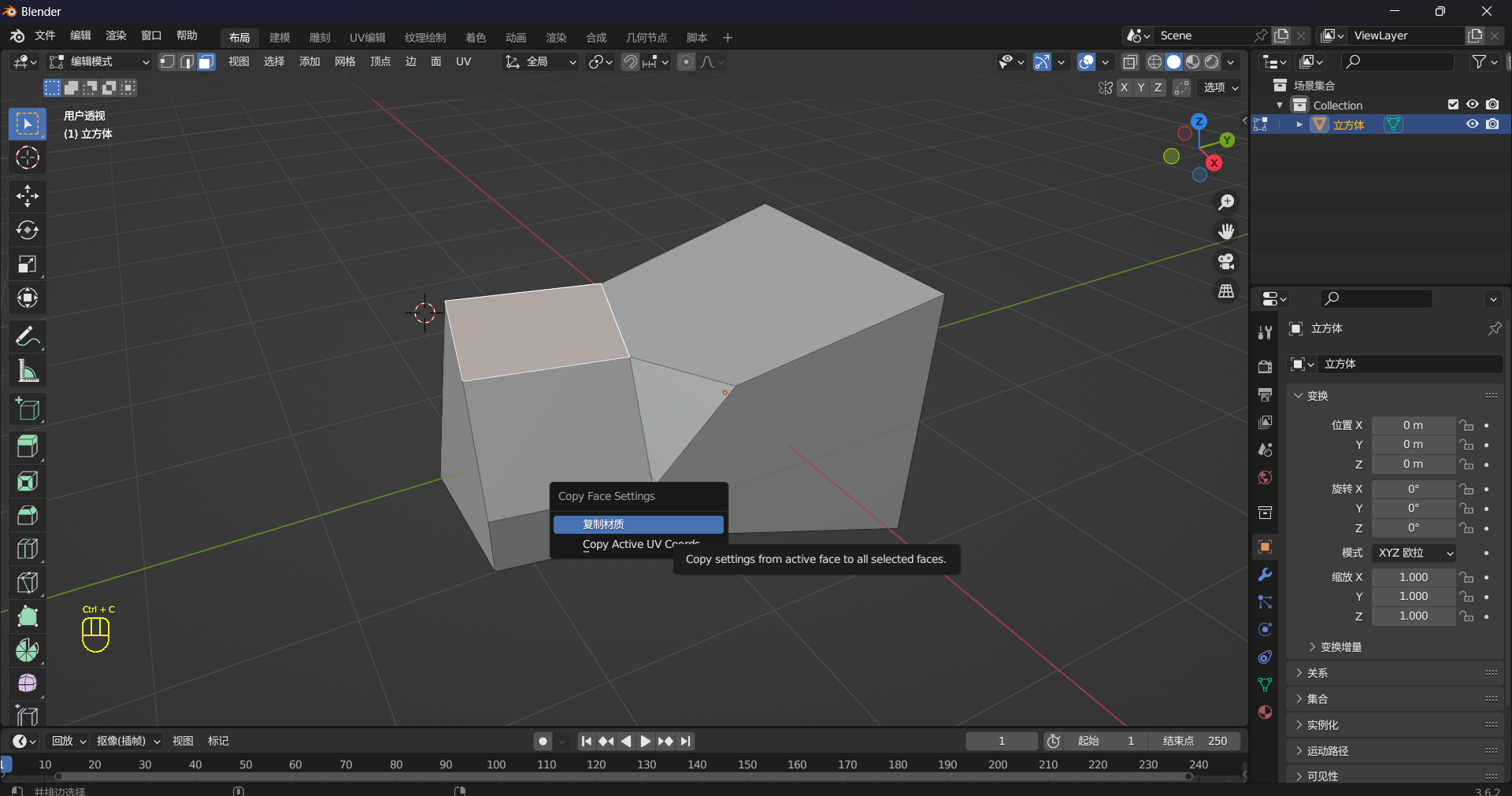
所以,如果需要复制点、线、面的话我们就需要按shift+D,如果需要沿着某根轴复制,操作方法和移动操作类似。

3.选择关联项:这个操作在有多个物体参与的情况下非常有用,比如上面的图,我们这里有两个物体组成,一个是不规则立体图形,一个是面,但是现在我们只需要选择不规则立体图形,但是一个一个面点着麻烦,那我们只需要点击立体图形上的一个点(线或面也行),然后按Ctrl+L,这样我们就能选中这个不规则立体图形上的所有点了。

4.分离选中项:接上面的操作,如果我们想要分离这两个物体,应该如何实现?这时,我们按P,就可以分离选中项了


看上图就能发现分离得到两个物体了。
注意:P快捷键加上Ctrl后的功能又会不一样,而在物体模式下使用Ctrl+P功能又会不一样,但是这些都是blender学习者自己就能探究使用后掌握的,我们现在只需要学习建模最基本需要的操作。
结尾
到这里为止,我们已经学习并掌握了建模最基本需要掌握的快捷键,而更多的快捷键使用将会在后面的实战例子中进行讲解。当然,对建模感兴趣的朋友也可以在B站上搜索我的个人主页,里面也有一些我建模过程的视频,本人不喜欢边建模边解说,所以就看个将就吧。